Készen állsz a teknős strand fülhallgatójának párnázására az Xbox One -tól? Akár egy másik fülhallgatóra szeretne váltani, vagy egy kapcsolati problémát elhárítania kell, vagy, Ez a bejegyzés lépésről lépésre végigvezeti a folyamatot.
Ez a cikk lefedi a teknős strand fülhallgatójának megfelelő leválasztásához szükséges lépéseket az Xbox One -ról, A sima és zökkenőmentes átmenet biztosítása. Így, Merüljünk bele a részletbe!
Hogyan lehet párosítani a teknős strand fülhallgatóját az Xbox One -tól?

Párosítja a Teknős tengerparti fejhallgató Az Xbox One -ból egy egyszerű folyamat, amelyet néhány különféle módon meg lehet tenni. Itt, Négy módszert vizsgálunk meg, amelyek segítenek a fülhallgató könnyű párolásában.
Módszer 1 Kapcsolja ki a fülhallgatóját
Az első módszer magában foglalja a fejhallgató kikapcsolását. Ezt csináld meg, Keresse meg a fülhallgató bekapcsológombját, és nyomja meg, és tartsa be, amíg a fülhallgató ki nem jelentkezik. Ez ténylegesen leválasztja a fülhallgatóját Xbox One.
Módszer 2 Párosítsa a fülhallgatót az Xbox One konzolról
Ha el akarja húzni a fülhallgatót az Xbox One konzolról, párosíthatja.
- Első, Lépjen az Xbox One Beállítások menübe, és keresse meg az Eszközök fületét.
- Akkor, Válassza ki a Bluetooth -ot & Egyéb eszközök opció, és keresse meg a teknős strand fülhallgatóját a listában.
- Válassza ki a párosítást vagy a fejhallgató eltávolításának lehetőségét a konzolról, hatékonyan leválasztva azt.
Módszer 3 Leválasztás az Xbox One beállításokon keresztül
A teknős strand fejhallgatójának leválasztásának harmadik módja az Xbox One Settings menüben található.
- Hozzáférjen a beállításokhoz, és lépjen az Audio fülre.
- Keresse meg az audio kimenet és a bemeneti eszközök kiválasztásának lehetőségét.
- Onnan, Válasszon egy másik audioeszközt, vagy válassza ki a Nincs lehetőséget, amely leválasztja a fülhallgatóját.
Módszer 4 A fülhallgató manuálisan leválasztása az Xbox One vezérlőtől

Ha párosította a Teknős tengerparti fejhallgató Közvetlenül az Xbox One vezérlővel, manuálisan leválaszthatja. Ezt csináld meg,
- Tartsa az Xbox gombot a vezérlőjén a Power menü előállítása érdekében.
- Onnan, Válassza ki a vezérlő kikapcsolásának lehetőségét, vagy a beállítások menüben válassza ki a vezérlőt.
- Ez ténylegesen leválasztja a fülhallgatót, amikor a vezérlőhöz csatlakozik.
Ezzel a négy módszerrel, A vezeték nélküli teknős tengerparti fülhallgató leválasztása az Xbox One -ról szellőnek kell lennie. Válassza ki azt a módszert, amely a legjobban működik az Ön számára, és élvezze a játékot a fülhallgató csatlakoztatása nélkül.
Általános kérdések hibaelhárítása
Lehet, hogy néhány általános problémával találkozott, amikor leválasztja a vezeték nélküli teknős strand fülhallgatóját az Xbox One -ról. Ha megérti, hogyan lehet ezeket a problémákat elhárítani, segíthet a leválasztási folyamat zökkenőmentes navigálásában. Íme néhány gyakori kérdés és megoldásaik.
Képtelenség kikapcsolni a fülhallgatót
Ha nehezen tudja kikapcsolni a vezeték nélküli teknős tengerparti fejhallgatóját, Van néhány lehetséges ok. Első, győződjön meg arról, hogy, hogy a fejhallgató akkumulátora nem alacsony. Ha az akkumulátor szintje alacsony, Töltse fel a fejhallgatóval, mielőtt kikapcsolja.
Ha az akkumulátort feltöltik, de a fülhallgató még mindig nem kapcsol ki, Próbáljon meg egy kemény visszaállítást, ha lenyomja a bekapcsoló gombot 10 másodpercig. Ennek kényszerítenie kell a fülhallgató kikapcsolását.
Nehéz a fülhallgató párosítani
A vezeték nélküli teknős tengerparti fejhallgató párosítása az Xbox One -ból néha bonyolult lépés lehet. A fülhallgató sikeres párolásához, Lépjen az Xbox One beállításaira, és keresse meg az eszközöket & kiegészítők szakasz.
Keresse meg a teknős strand fülhallgatóját a párosított eszközök listájában, és válassza ki a párosítást vagy az eltávolítás lehetőségét. Ha még mindig nehézségeid vannak, Próbálja meg visszaállítani a fülhallgató kapcsolatát a fülhallgató kikapcsolásával és újra.
A fülhallgató még mindig csatlakozik az Xbox One konzolhoz
Néha, Még a vezeték nélküli teknős tengerparti fülhallgató leválasztása után is, Még mindig úgy tűnik, hogy csatlakozik az Xbox One konzolhoz. A probléma megoldása érdekében, Húzza ki a fejhallgató USB -vevőjét a konzolról, és várjon néhány másodpercig.
Akkor, Csatlakoztassa vissza, és győződjön meg arról, hogy a fülhallgató sikeresen leválasztható -e. Ha a probléma továbbra is fennáll, Próbálja meg újraindítani a konzolt és megismételni a leválasztási folyamatot.
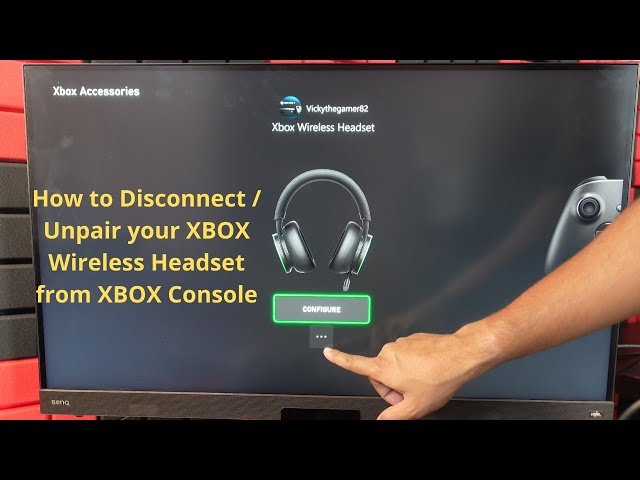
GYIK a teknős strand fülhallgatóját az Xbox One -tól párosítani?
Hogyan lehet leválasztani a vezeték nélküli teknős tengerparti fejhallgatómat az Xbox One -ról?
A vezeték nélküli teknős tengerparti fejhallgató leválasztásához az Xbox One -ról, kovesd ezeket a lepeseket
- Első, Győződjön meg arról, hogy az Xbox One konzol ki van kapcsolva.
- Keresse meg az Xbox One konzol szinkron gombját, amely a konzol bal oldalán található. Ennek egy kis kör alakú gombnak kell lennie.
- A teknős strand fejhallgatóján, press and hold the power button until the LED light starts flashing.
- Következő, press and hold the sync button on the Xbox One console. As you do this, continue to hold the power button on the Turtle Beach headset.
- Once the LED light on the headset begins to rapidly flash, you can release both buttons.
- Your Turtle Beach headset is now disconnected from your Xbox One console.
Újra csatlakoztathatom a vezeték nélküli teknős strand fejhallgatómat az Xbox One -hoz, miután leválasztom?
Igen, you can reconnect your Wireless Turtle Beach headset to Xbox One after disconnecting. Simply follow the pairing process again by holding the power button on the headset until the LED light starts flashing, and then pressing and holding the sync button on the Xbox One console while continuing to hold the power button on the headset.
Miért akarom leválasztani a vezeték nélküli teknős strand fejhallgatómat az Xbox One -ról?
There are a few reasons why you may want to disconnect your Wireless Turtle Beach headset from Xbox One. One reason could be to conserve battery life when you’re not actively using the headset. Another reason could be if you want to use a different audio device with your Xbox One, such as speakers or a different headset.
Leválasztja a vezeték nélküli teknős tengerparti fejhallgatómat az Xbox One -ról a mentett beállításaimra?
Nem, disconnecting your Wireless Turtle Beach headset from Xbox One will not affect your saved settings. When you reconnect the headset, it should retain the previously saved settings such as EQ presets, mic monitoring, and audio balance.
Hogyan biztosíthatom a stabil kapcsolatot a vezeték nélküli teknős strandom és az Xbox One között?
To ensure a stable connection between your Wireless Turtle Beach headset and Xbox One, make sure that there are no physical obstructions between the headset and the console. Továbbá, ensure that both the headset and the console have sufficient battery power or are properly charged.
Keeping the headset and console updated with the latest firmware can also help maintain a stable connection.
Következtetés
How to Unpair the Turtle Beach Headset from Xbox One is crucial for any gamer who wants to switch between gaming platforms or needs to troubleshoot connectivity issues. By following the simple steps outlined in this post, you can seamlessly Unpair the Turtle Beach Headset from the Xbox One console and enjoy the freedom to use it with other devices.
Remember to always check the connection status and power mode of your headset before disconnecting it to avoid any potential damage. Take care to follow the correct process, ensuring that both the console and the headset are in the appropriate settings to prevent any issues when reconnecting. Reméljük, hogy ez a cikk sokat segít!




